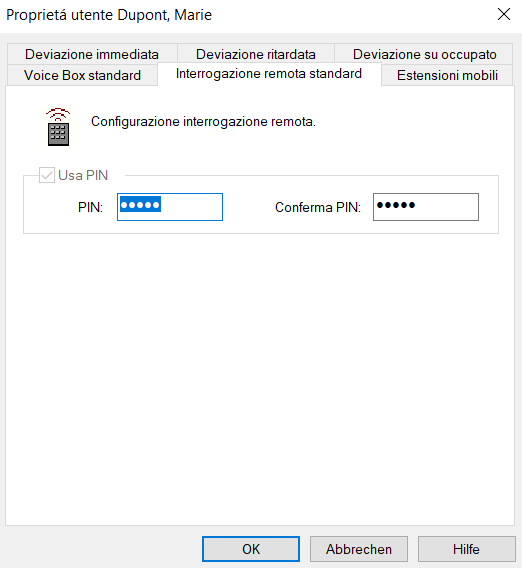9.4 Interrogazione remota
La funzione interrogazione remota consente di ascoltare i messaggi vocali da qualsiasi telefono. Chiamando il proprio numero SwyxWare l'utente si identificherá nei confronti di SwyxWare con l'aiuto del proprio PIN. Dopo è possibile ascoltare prima tutti i nuovi, in seguito tutti gli altri messaggi vocali registrati, è possibile riascoltarli ed eventualmente cancellarli. Così si definisce la destinazione della deviazione immediata
Per accedere all'interrogazione remota, la deviazione deve essere configurata in modo tale da essere deviati alla Voice Box (immediatamente o con ritardo). Premendo il tasto asterisco (*) è possibile passare al menù relativo all'interrogazione remota durante la riproduzione del annuncio di benvenuti se tale opzione è stata configurata, vedi
Configurazione della Voice Box standard.
|
|
Il numero dei messaggi vocali disponibili per l'interrogazione remota è limitata ai 100 più attuali.
|
Si distingue tra

interrogazione remota standard
è la procedura standard definita per un utente. Offre le funzioni qui descritte.

interrogazione speciale
Il numero di identificazione personale PIN è assegnato dall'amministratore. E' possibile configurarlo da soli.
Così si definiscono i parametri per l'interrogazione remota standard
1 Nel menu cliccare su Impostazioni | Configurazione deviazioni.
oppure
1 Cliccare con il tasto destro del mouse sulla superficie di SwyxIt!.
Appare il menu contestuale.
2 Cliccare su "Impostazioni | Configurazione deviazioni".
In ogni caso appare la finestra „Proprietà di...”.
3 Passare alla scheda "Interrogazione remota standard".
4 Definire il PIN che servirà come identificazione per l'interrogazione remota. Scegliere un numero non scontato composto da cinque cifre.
5 Immettere nuovamente il numero PIN nel campo Conferma PIN.
6 Confermare l'mmissione dei dati cliccando su OK.

Appoggiandosi a queste indicazioni, nel caso di interrogazione remota, SwyxServer è in grado di interrogare conseguentemente il mailserver e di mettere a disposizione i messaggi vocali.
Così si configura la redirezione per l'interrogazione remota
Per poter ascoltare i messaggi vocali da lontano, la funzione di trasferimento deve essere impostata in maniera da consentire l'accesso al menu relativo all'interrogazione remota mediante una chiamata:

Non avendo attivato altre regole del Call Routing Manager, impostare la "deviazione ritardata" in maniera che una chiamata venga deviata alla Voice Box standard. Durante il messaggio di benvenuto, premendo il tasto * si accede al menu relativo all'interrogazione remota.
| Non avendo attivato nessuna regola nel Call Routing Manager e modificando i parametri della deviazione immediata (ades. impostando la deviazione di una chiamata ad un altro numero invece che alla Voice Box standard), in seguito non è più possibile accedere alla funzione di interrogazione remota. |
Così si ascoltano i propri messaggi vocali tramite interrogazione remota
Presupposto:
Perchè la casella Voice Box sia in grado di registrare un messaggio, rendendo possibile con ciò anche l'interrogazione remota, le procedure di deviazione devono essere opportunamente configurate, cioè una chiamata in arrivo deve essere trasferita alla Voice Box e non deve essere inoltrata, vedi
Deviazioni.
1 Selezionare il proprio numero SwyxWare.
Una volta instaurato il collegamento, si sentirà il annuncio di benvenuto della propria Voice Box.
2 Durante l'annuncio premere il tasto *.
Si sentirà l'annuncio di benvenuto relativo all'interrogazione remota, seguito dalla richiesta di immissione del proprio PIN.
| Non avendo attivato nessuna regola nel Call Routing Manager e modificando i parametri della deviazione immediata (ades. impostando la deviazione di una chiamata ad un altro numero invece che alla Voice Box standard), in seguito non è più possibile accedere alla funzione di interrogazione remota. |
3 Immettere il PIN e terminare l'operazione premendo il tasto #.
4 La prima informazione riguarda il numero di eventuali messaggi vocali nuovi.
Successivamente verranno diffusi tutti i nuovi messaggi vocali iniziando da quello più recente. Prima del messaggio vocale vero e proprio si potranno ascoltare le informazioni relative al mittente:

data di registrazione

ora

numero del mittente (se disponibile)
e in seguito

consente di ascoltare messaggi vocali registrati.
L'annuncio corrente (informazioni sul mittente o messaggio vocale) può essere saltato con l'aiuto del tasto *.
Durante la riproduzione di un messaggio vocale sono disponibili le seguenti opzioni:
5 Dopo ogni messaggio vocale ascoltato sono disponibili le seguenti opzioni:
Alla riproduzione dei nuovi messaggi vocali seguirà il menu principale. Sono a disposizione le seguenti opzioni:
6 Terminare l'interrogazione remota agganciando il microtelefono.
Ultima data di modifica: 19.10.2023